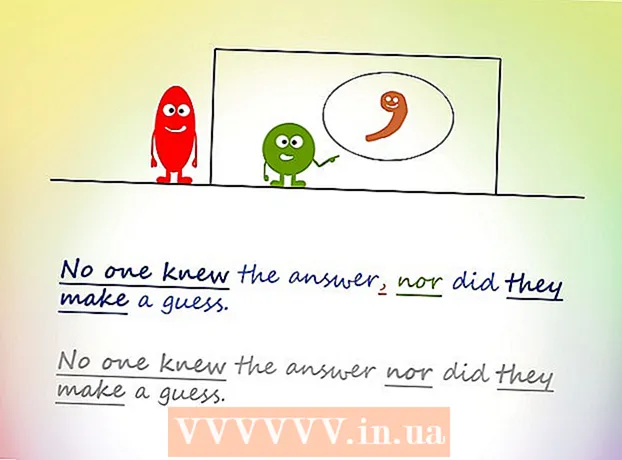Yazar:
Carl Weaver
Yaratılış Tarihi:
26 Şubat 2021
Güncelleme Tarihi:
2 Temmuz 2024
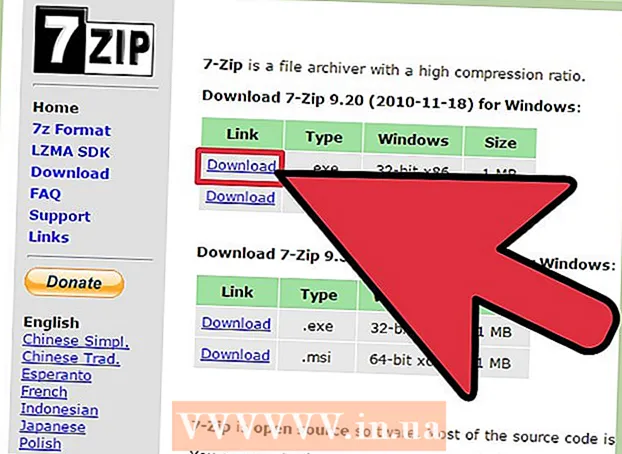
İçerik
- adımlar
- Yöntem 1/4: Bulut depolama
- Yöntem 2/4: Dosya Paylaşım Hizmetleri (Dosya Paylaşımı)
- Yöntem 3/4: BitTorrent
- Yöntem 4/4: Diğer Yöntemler
- Uyarılar
Dosya boyutları yalnızca zamanla büyüdü ve çoğu e-posta hizmeti ekleri hala birkaç megabaytla sınırlandırıyor. Aynı anda büyük bir dosya veya birkaç dosya göndermeniz gerekiyorsa, başka yöntemler kullanmalısınız. Bulut depolama ve dosya paylaşım hizmetleri bugün bu görevi çok daha kolay hale getiriyor.
adımlar
Yöntem 1/4: Bulut depolama
 1 Bulut depolamanın sizin için uygun olup olmadığına karar verin. Bulut depolama, kullanıcı verilerini uzak sunucularda depolamak için bir hizmettir. İhtiyaç duydukları dosyaları bulut deposundan indirebilmeleri için belirli bir dosyanın bağlantılarını diğer kullanıcılara gönderebilirsiniz.
1 Bulut depolamanın sizin için uygun olup olmadığına karar verin. Bulut depolama, kullanıcı verilerini uzak sunucularda depolamak için bir hizmettir. İhtiyaç duydukları dosyaları bulut deposundan indirebilmeleri için belirli bir dosyanın bağlantılarını diğer kullanıcılara gönderebilirsiniz. - Çoğu bulut depolama alanı, en az 5 GB bilgiyi (veya çok daha fazlasını) ücretsiz olarak depolamanıza izin verir.
- Bulut depolamanın yüklenen dosyaların maksimum boyutuna bir sınır koyması çok nadirdir.
 2 Doğru bulut depolamayı seçin. Dosya paylaşımı için benzer işlevlere sahip birçok bulut depolama çözümü vardır. Bu depolardan birinde zaten bir hesabınız olabilir.
2 Doğru bulut depolamayı seçin. Dosya paylaşımı için benzer işlevlere sahip birçok bulut depolama çözümü vardır. Bu depolardan birinde zaten bir hesabınız olabilir. - Google sürücü. Google'dan ücretsiz bulut depolama. Her kullanıcı 15 GB depolama alanı alır. Bu depoya siteyi açarak erişebilirsiniz. drive.google.com ve Gmail hesabınıza giriş yaparak.
- OneDrive. Microsoft'tan ücretsiz bulut depolama. Her kullanıcı 15 GB depolama alanı alır. Bu depoya siteyi açarak erişebilirsiniz. onedrive.live.com ve Microsoft hesabınızda oturum açarak.
- DropBox. Bağımsız bulut depolama. Her kullanıcı 2 GB ücretsiz depolama alanı alır; referanslar ile depolama alanı arttırılabilir. Bu deponun sitesi: dropbox.com.
- Kutu. Bağımsız bulut depolama. Her kullanıcı 10 GB ücretsiz depolama alanı alır; yüklenen dosyaların maksimum boyutu 250 MB ile sınırlıdır. Bu deponun sitesi: box.com/kişisel.
- Medya ateşi. Bulut depolamaya dönüştürülmüş bir dosya paylaşım hizmetidir. Diğer bulut depolama hizmetlerinden farklı olarak, bu hizmet dosyaları depolamaktan çok paylaşmaya odaklanır. Her kullanıcı 10 GB ücretsiz depolama alanı alır; indirilen dosyaya her bağlantı reklam içerir. Dosya boyutu sınırı yoktur. Bu deponun sitesi: mediafire.com.
 3 Diğer kullanıcılarla değiştirmek istediğiniz dosyayı depoya yükleyin. Yükleme işlemi, seçtiğiniz depolama alanına bağlıdır, ancak çoğu durumda, depolama hesabınıza giriş yapın ve ardından dosyayı tarayıcı pencerenize sürükleyip bırakın.
3 Diğer kullanıcılarla değiştirmek istediğiniz dosyayı depoya yükleyin. Yükleme işlemi, seçtiğiniz depolama alanına bağlıdır, ancak çoğu durumda, depolama hesabınıza giriş yapın ve ardından dosyayı tarayıcı pencerenize sürükleyip bırakın. - Birçok bulut deposu, akıllı telefonunuzdan veya tabletinizden dosya yüklemenize izin veren mobil uygulamalara sahiptir.
- Google Drive ve DropBox gibi bazı bulut depolama, bilgisayarınızda bir klasör (senkronizasyon için) oluşturur. Bu klasöre bir dosya eklemek, onu otomatik olarak havuzunuza yükleyecektir.
- Dosyayı indirme süresi internet bağlantınızın hızına bağlıdır. Birkaç gigabaytlık bir dosyayı indirmek bir saatten fazla sürebilir.
 4 Başkalarının indirebilmesi için indirilen dosyaya bir bağlantı oluşturun. Bu işlem seçtiğiniz depoya bağlıdır, ancak çoğu durumda dosyayı vurgulayın ve Paylaş veya Bağlantı Oluştur'a tıklayın.
4 Başkalarının indirebilmesi için indirilen dosyaya bir bağlantı oluşturun. Bu işlem seçtiğiniz depoya bağlıdır, ancak çoğu durumda dosyayı vurgulayın ve Paylaş veya Bağlantı Oluştur'a tıklayın.  5 Bağlantıyı kopyalayıp e-postadaki dosyaya yapıştırın. Bu e-postayı dosyayı paylaşmak istediğiniz kişiye gönderin. Kullanıcı bu bağlantıya tıklayarak dosyayı indirebilecektir.
5 Bağlantıyı kopyalayıp e-postadaki dosyaya yapıştırın. Bu e-postayı dosyayı paylaşmak istediğiniz kişiye gönderin. Kullanıcı bu bağlantıya tıklayarak dosyayı indirebilecektir. - E-posta hizmetiniz, buluttaki dosyalara kolayca bağlantılar ekleyebilir. Örneğin, Gmail'de bir e-posta yazıyorsanız, bağlantıyı Google Drive'daki dosyaya yapıştırabilirsiniz (Hotmail ve OneDrive'a benzer).
 6 Gönderilen bağlantı hakkında muhatabı bilgilendirin. Bağlantıya tıklayarak, kullanıcı dosyayı doğrudan bulut deposunda görüntüleyebilir. Örneğin, OneDrive'a bir video bağlantısı yüklediyseniz, video OneDrive çevrimiçi video oynatıcısında oynatılır. Kullanıcı, İndir düğmesine tıklayarak videoyu bilgisayarına indirebilir.
6 Gönderilen bağlantı hakkında muhatabı bilgilendirin. Bağlantıya tıklayarak, kullanıcı dosyayı doğrudan bulut deposunda görüntüleyebilir. Örneğin, OneDrive'a bir video bağlantısı yüklediyseniz, video OneDrive çevrimiçi video oynatıcısında oynatılır. Kullanıcı, İndir düğmesine tıklayarak videoyu bilgisayarına indirebilir.
Yöntem 2/4: Dosya Paylaşım Hizmetleri (Dosya Paylaşımı)
 1 Bir dosya barındırma hizmetinin sizin için uygun olup olmadığına karar verin. Dosya paylaşımı, bulut depolamaya çok benzer, ancak dosyaları depolamak için değil, paylaşmak içindir. Paylaşmak istediğiniz dosyayı yüklemeniz ve ardından o dosyaya bir bağlantı göndermeniz yeterlidir. Genellikle bir hesap oluşturmanız gerekmez ve dosyalar birden çok kullanıcıyla paylaşılabilir.
1 Bir dosya barındırma hizmetinin sizin için uygun olup olmadığına karar verin. Dosya paylaşımı, bulut depolamaya çok benzer, ancak dosyaları depolamak için değil, paylaşmak içindir. Paylaşmak istediğiniz dosyayı yüklemeniz ve ardından o dosyaya bir bağlantı göndermeniz yeterlidir. Genellikle bir hesap oluşturmanız gerekmez ve dosyalar birden çok kullanıcıyla paylaşılabilir. - Dosyayı kontrol etmediğiniz bir sunucuya yüklediğiniz için (hesabınız olmadığı için), hassas bilgileri aktarmak için bu yöntemi kullanmayın.
- Bir dosyayı yalnızca bir kez göndermeniz gerekiyorsa ve bulut depolama ile uğraşmak istemiyorsanız dosya paylaşım hizmetlerini kullanın.
 2 Çoğu dosya barındırma hizmeti, klasörlerin yüklenmesini desteklemez. Bu nedenle, birden fazla dosya paylaşmanız gerekiyorsa, bunları tek bir arşive (ZIP, RAR ve benzeri) gönderin. ZIP en yaygın biçimdir, bu nedenle arşivin alıcısı paketi açmakta zorluk çekmeyecektir.
2 Çoğu dosya barındırma hizmeti, klasörlerin yüklenmesini desteklemez. Bu nedenle, birden fazla dosya paylaşmanız gerekiyorsa, bunları tek bir arşive (ZIP, RAR ve benzeri) gönderin. ZIP en yaygın biçimdir, bu nedenle arşivin alıcısı paketi açmakta zorluk çekmeyecektir. - ZIP arşivi nasıl oluşturulur.
- Gizli bilgi gönderiyorsanız, arşive bir şifre koyabilirsiniz.
 3 Uygun bir dosya barındırma hizmeti seçin (çok çeşitli). Aşağıda daha popüler dosya barındırma hizmetlerinden bazıları verilmiştir.
3 Uygun bir dosya barındırma hizmeti seçin (çok çeşitli). Aşağıda daha popüler dosya barındırma hizmetlerinden bazıları verilmiştir. - WeTransfer (wetransfer.com). Bu, en popüler dosya barındırma hizmetlerinden biridir; dosyanıza bir bağlantı içeren bir e-posta oluşturur ve gönderir (veya sadece dosyaya bir bağlantı oluşturabilirsiniz). Bir hesap oluşturmadan 2 GB'a kadar dosya yükleyebilirsiniz.
- MailBigFile (free.mailbigfile.com/). Wetransfer'a benzer. Boyutu 2 GB'a kadar olan dosyaları yükleyebilirsiniz (ücretsiz hesap); dosyalar 10 gün veya 20 indirme için saklanacaktır.
- mega (mega.co.nz). Bu, Yeni Zelanda'dan popüler bir dosya barındırma hizmetidir. Ücretsiz hesap, 50 GB depolama alanı içerir ve dosyalarınıza kolayca bağlanabilirsiniz. Bu hizmet ayrıca dosya şifreleme sunar.
- DropGönder (dropend.com). Wetransfer veya MailBigFile'ın analogu. Boyutu 4 GB'a kadar olan dosyaları yükleyebilirsiniz ve indirilen tüm dosyalar şifrelenecektir. Kullanıcılara dosyaları indirmeleri için 7 gün verilir; bu süreden sonra dosya silinir.
 4 Paylaşmak istediğiniz dosyayı yükleyin. Bunu yapmak için çoğu dosya barındırma hizmetinde dosyayı tarayıcı penceresine sürükleyip bırakmanız yeterlidir.
4 Paylaşmak istediğiniz dosyayı yükleyin. Bunu yapmak için çoğu dosya barındırma hizmetinde dosyayı tarayıcı penceresine sürükleyip bırakmanız yeterlidir. - Dosya barındırma hizmetine bağlı olarak, dosyaları içeren bir klasör yükleyemeyebilirsiniz.
 5 Dosyaya (indirdikten sonra) diğer kullanıcılara gönderebileceğiniz bir bağlantı oluşturun. Bir bağlantı oluştururken ek parametreler ayarlayabilirsiniz, örneğin belirli bir kullanıcı belirtin veya bir şifre belirleyin.
5 Dosyaya (indirdikten sonra) diğer kullanıcılara gönderebileceğiniz bir bağlantı oluşturun. Bir bağlantı oluştururken ek parametreler ayarlayabilirsiniz, örneğin belirli bir kullanıcı belirtin veya bir şifre belirleyin.  6 Bağlantıyı paylaşın. Bunu yapmak için, istenen kullanıcılara e-posta ile gönderin.Bağlantı, belirli bir dosya barındırma hizmetinin kurallarında açıklandığı sürece etkin kalacaktır.
6 Bağlantıyı paylaşın. Bunu yapmak için, istenen kullanıcılara e-posta ile gönderin.Bağlantı, belirli bir dosya barındırma hizmetinin kurallarında açıklandığı sürece etkin kalacaktır.
Yöntem 3/4: BitTorrent
 1 BitTorrent, büyük dosyaları İnternet üzerinden aktarmanın yollarından biridir. Bulut depolamadan farklıdır, çünkü kullanıcılar dosyayı sunucudan değil, bilgisayarınızdan indirirler. BitTorrent ayrıca daha hızlı veri aktarım hızları sağlayabilir (bulut depolamaya kıyasla).
1 BitTorrent, büyük dosyaları İnternet üzerinden aktarmanın yollarından biridir. Bulut depolamadan farklıdır, çünkü kullanıcılar dosyayı sunucudan değil, bilgisayarınızdan indirirler. BitTorrent ayrıca daha hızlı veri aktarım hızları sağlayabilir (bulut depolamaya kıyasla). - Dosyanızı olabildiğince çok kullanıcıyla paylaşmaya çalışıyorsanız, BitTorrent en iyi seçeneğinizdir. Dosyayı zaten indirmiş olan herhangi bir kullanıcı, dosyayı diğer kullanıcılara dağıtacaktır. Bu, çok sayıda kullanıcının ağları aşırı yüklemeden dosyayı indirmesine izin verir. Torrent istemcisi en az bir kullanıcı için çalışıyorsa, diğer kullanıcılar dosyayı indirebilir.
- Bulut depolama veya dosya paylaşımından farklı olarak BitTorrent, tüm kullanıcıların bir torrent istemcisine ve torrent izleyicilerin nasıl çalıştığına dair temel bilgilere sahip olmasını gerektirir. Ayrıca, dosyayı zaten indirmiş olan en az bir kullanıcının çevrimiçi olmasını gerektirir.
 2 Torrent istemcisi kurun. Bilgisayarınız ile diğer kullanıcıların bilgisayarları arasında iletişimi sağlayan bir programdır.
2 Torrent istemcisi kurun. Bilgisayarınız ile diğer kullanıcıların bilgisayarları arasında iletişimi sağlayan bir programdır. - QBittorrent en popüler torrent istemcilerinden biridir. Web sitesinden indirilebilir qbittorrent.org.
 3 Torrent oluşturun. Torrent istemcisinde, torrent oluşturmak için özel bir yardımcı program açın. Bunu yapmak için çoğu durumda Ctrl + N tuşlarına basın.
3 Torrent oluşturun. Torrent istemcisinde, torrent oluşturmak için özel bir yardımcı program açın. Bunu yapmak için çoğu durumda Ctrl + N tuşlarına basın. - Diğer kullanıcılarla paylaşmak istediğiniz dosyayı ekleyin. Aynı anda birden fazla dosya paylaşmak istiyorsanız, bir klasör oluşturun ve ardından onu torrent'e ekleyin.
- İzleyiciler alanına birden çok torrent izleyici ekleyin. İzleyiciler, mevcut tüm bağlantıların güncellenmiş bir listesini içerdiğinden, bir torrent'e yeni bağlantılar oluşturmak için gereken sitelerdir (adresleri). Kullanabileceğiniz birkaç ücretsiz izleyici vardır:
- udp: //open.demonii.com: 1337
- udp: //exodus.desync.com: 6969
- udp: //tracker.leechers-paradise.org: 6969
- udp: //tracker.pomf.se
- udp: //tracker.blackunicorn.xyz: 6969
- udp: //tracker.coppersurfer.tk: 6969
- Torrent'i kaydedin. Sizden ona bir ad vermeniz ve bilgisayarınızda konumunu ayarlamanız istenecektir.
 4 Torrent oluşturduktan sonra dosyayı (veya dosyaları) paylaşmak istediğiniz kullanıcılara gönderin. Dosyayı bilgisayarınızdan indirebilmek için her kullanıcının bilgisayarında bir torrent istemcisinin yüklü olması gerektiğini unutmayın.
4 Torrent oluşturduktan sonra dosyayı (veya dosyaları) paylaşmak istediğiniz kullanıcılara gönderin. Dosyayı bilgisayarınızdan indirebilmek için her kullanıcının bilgisayarında bir torrent istemcisinin yüklü olması gerektiğini unutmayın. - Torrentler, e-postalara kolayca eklenebilen çok küçük dosyalardır.
 5 Bilgisayarınızı kapatmayın, torrent istemcisini başlatmayın ve torrenti hareket ettirmeyin. Bu, dosyalarınızı indirilebilir hale getirecektir.
5 Bilgisayarınızı kapatmayın, torrent istemcisini başlatmayın ve torrenti hareket ettirmeyin. Bu, dosyalarınızı indirilebilir hale getirecektir. - Torrent'i taşırsanız, diğer kullanıcılar bilgisayarınızdan dosya indiremez. Bunun nedeni, dosyanın bilgisayarınızdaki konumunun zaten torrentte belirtilmiş olmasıdır.
 6 Dağıtımı durdurmak veya torrenti silmek için tohumların görünmesini bekleyin. Sid, bilgisayarınızdan bir dosya indiren ve diğer kullanıcılara (zaten kendi bilgisayarından) dağıtan bir kullanıcıdır. Dağıtımınız en az bir tohuma sahip olur olmaz, torrent istemcisini kapatabilir ve torrenti silebilirsiniz. Ancak dosyayı daha kolay erişilebilir hale getirmek istiyorsanız, sunmaya devam etmek en iyisidir.
6 Dağıtımı durdurmak veya torrenti silmek için tohumların görünmesini bekleyin. Sid, bilgisayarınızdan bir dosya indiren ve diğer kullanıcılara (zaten kendi bilgisayarından) dağıtan bir kullanıcıdır. Dağıtımınız en az bir tohuma sahip olur olmaz, torrent istemcisini kapatabilir ve torrenti silebilirsiniz. Ancak dosyayı daha kolay erişilebilir hale getirmek istiyorsanız, sunmaya devam etmek en iyisidir. - Bir torrenti çok sayıda kullanıcıyla paylaşırsanız, çok hızlı bir şekilde tohumlara dönüşecekler ve dosyanın indirme hızı çok sayıda bilgisayardan edinilebileceği için birçok kez artacaktır. Merkezi bir sunucuya ihtiyaç duymayan torrent ağlarının özü budur.
- BitTorrent nasıl kullanılır?
Yöntem 4/4: Diğer Yöntemler
 1 FTP sunucusuna dosya yükle. Siz ve (dosyayı paylaşmak istediğiniz) diğer kullanıcılar FTP'ye (Dosya Aktarım Protokolü) erişiminiz varsa, dosyayı bir FTP sunucusuna yükleyebilirsiniz; diğer kullanıcılar, tarayıcılarının FTP istemcisini kullanarak indirecektir.
1 FTP sunucusuna dosya yükle. Siz ve (dosyayı paylaşmak istediğiniz) diğer kullanıcılar FTP'ye (Dosya Aktarım Protokolü) erişiminiz varsa, dosyayı bir FTP sunucusuna yükleyebilirsiniz; diğer kullanıcılar, tarayıcılarının FTP istemcisini kullanarak indirecektir.  2 Dosyayı birkaç küçük parçaya bölün. Bunu yapmak için WinRAR veya 7-Zip arşivleyicilerini kullanın; bir arşiv oluşturacak ve onu birkaç küçük parçaya böleceklerdir. Kullanıcılar dosyayı parçalar halinde indirebilir ve ardından bunları tek bir arşivde birleştirip paketinden çıkarabilir. Ancak bunun için, kullanıcıların birlikte çalıştığınız arşivleyiciye sahip olması ve ayrıca arşivin parçalarını tek bir arşivde nasıl birleştireceğini bilmesi gerekir.
2 Dosyayı birkaç küçük parçaya bölün. Bunu yapmak için WinRAR veya 7-Zip arşivleyicilerini kullanın; bir arşiv oluşturacak ve onu birkaç küçük parçaya böleceklerdir. Kullanıcılar dosyayı parçalar halinde indirebilir ve ardından bunları tek bir arşivde birleştirip paketinden çıkarabilir. Ancak bunun için, kullanıcıların birlikte çalıştığınız arşivleyiciye sahip olması ve ayrıca arşivin parçalarını tek bir arşivde nasıl birleştireceğini bilmesi gerekir.
Uyarılar
- RIAA ve MPAA, korsan müzik ve videoların yayılmasını izler. Bu nedenle, yukarıdaki yöntemleri yalnızca yasal amaçlar için kullanın.